Како се користи адвцлеанер

- 3021
- 913
- Frankie Mayert
АДВЦлеанер је врло користан услужни програм који уклања непотребно или евентуално злонамерни софтвер. Може доћи до ваше апсолутно случајне: када посећујете сумњиву ресурс, приликом постављања зараженог програма. Понекад је то због непажљивости самог корисника. Након такве инвазије могу се појавити иритантни процеси на рачунару: Стално покретање оглашавања, присуство датотека смећа, промене главних поставки и још много тога. Све то, наравно, успорава рачунар и прети њеној безбедности.

Постављање програма АдвЦлеанер.
Шта је адвцлеанер
Хајде да разговарамо мало о томе какав је то програм - адвцлеанер. Овај услужни програм већ ради на погођеном штетном софтверу рачунара, уништавајући га. Корисници привлаче пријатан интерфејс и малу величину, као и присуство верзије на руском. Након преузимања, овај антивирус ће провести темељно скенирање система током којих ће се наћи датотеке непожељне за ПЦ. Вируси за чишћење и други софтвер ће се појавити тек након вашег сагласности. Пре овог процеса препоручује се затварање свих осталих апликација, а затим поново покренути рачунар.
Где да преузмем адвцлеанер
Потребно је инсталирати програм само са службене странице, како би се избегла инфекција уређаја. Адвцлеанер се може преузети за Виндовс 10, 7 и 8 потпуно бесплатно. О томе како да исправно конфигуришемо преузету софтвер, разговараћемо даље.
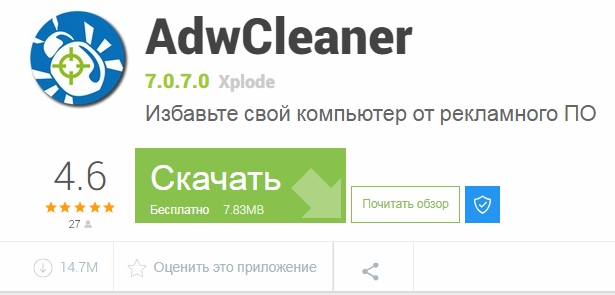
АДВЦлеанер: Како се користи
Након што сте преузели адвцринер, можете започети скенирање и чишћење рачунара.
Провера уређаја
- Након успешно преузимања услужног програма, потребно је покренути. На главном екрану можете одмах почети да проверите систем кликом на скенирање.
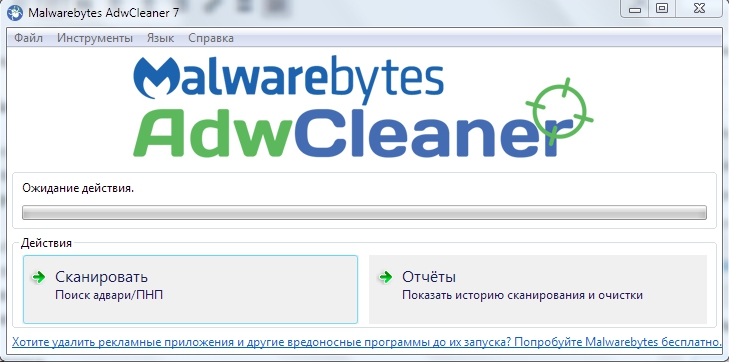
- Након притиска, програм почиње да проверава рачунар, наиме све врсте мапа, датотека, прегледача итд. П.
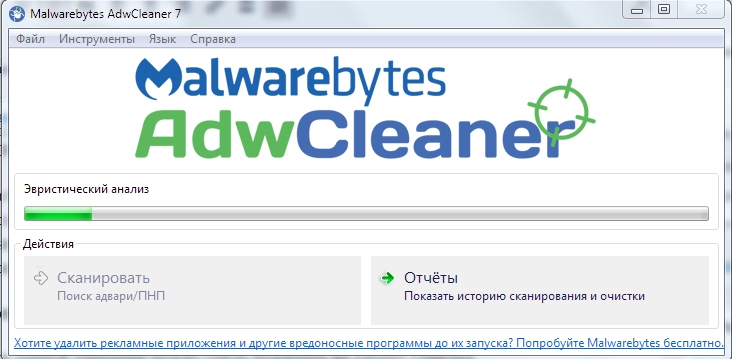
- Даље, програм ће очекивати ваше даље акције.
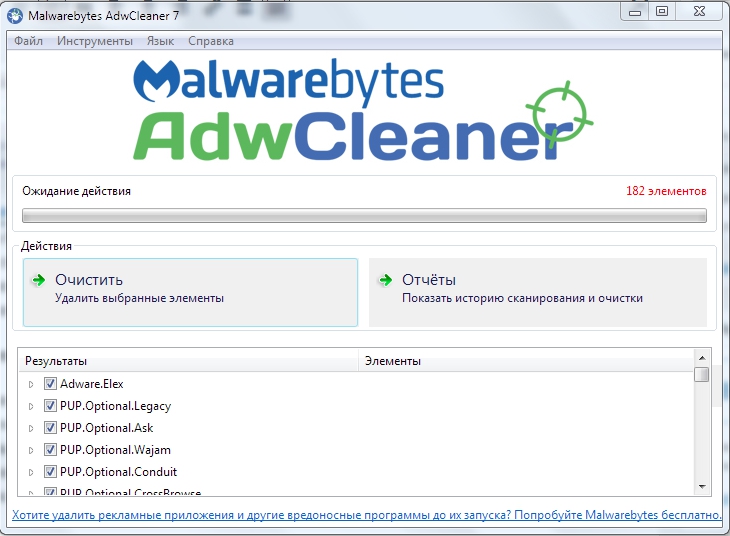
- Пре чишћења, требало би да прођете кроз сваку од панела (датотеке, ДЛЛ итд.Д.) и пажљиво проверите да ли је потребно нешто за вас. Међутим, то се дешава ретко, а ако сте видели било коју датотеку, то значи да је већ погођен.
Чишћење рачунара
Након ове операције можете сигурно да притиснете дугме за чишћење. Видећете обавештење да извештава да ће сви програми бити затворени и поремећени - избрисани. Не притисните дугме ОК док не затворите све картице и сачувајте све своје податке. На картици Отворене, прочитајте додатне информације о злонамерном софтверу. Затим ћете имати обавештење о поновном покретању рачунара. Ова операција се не може отказати. Након поновног покретања можете се упознати са резултатима чишћења. Проведите га најмање једном недељно, а затим ће ваш рад за рачунар постати много продуктивнији.
Како избрисати АДВЦлеанер услужни програм са рачунара
Ако желите да избришете АдвЦлеанер, онда би требало да се понашате на исти начин као приликом уклањања било које друге апликације. Наиме: Прво треба да одете на контролну таблу (кроз почетак). Затим следите програмску везу и компоненте (или га пронађите у поп -П-у, што се догађа у неким оперативним системима). На листи која се отвара, кликните једном са левим дугметом миша према компоненти коју желите да уклоните. Затим кликните на дугме Избриши смјештено само изнад листе.
Сумираћемо. Адвлинер је користан и најважније, програм рада који вам омогућава да свој рад учините на рачунару угодније. Након првог чишћења, одмах ћете осећати резултат. Међутим, не би требало да будете ограничени само на овај софтвер, јер присуство доброг антивируса никада неће шкодити. Ако имате било каквих питања о члану прочитане, онда их слободно поставите у коментарима.
- « Како покренути калкулатор на различитим верзијама оперативног система Виндовс
- Како отворити Винмаил.Дат на рачунару »

